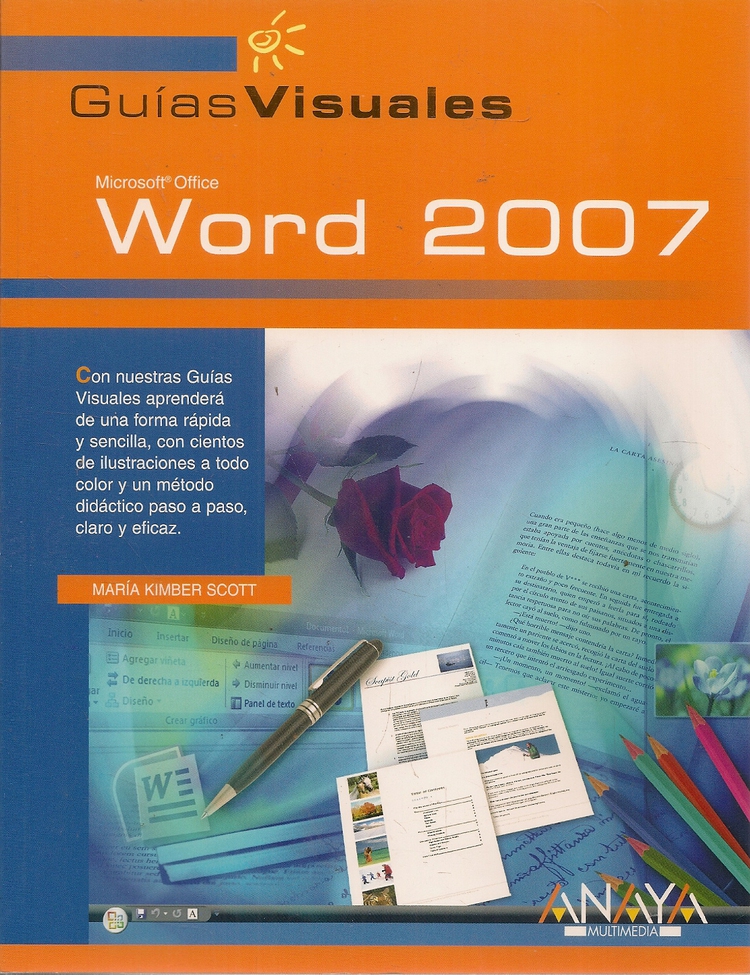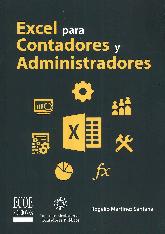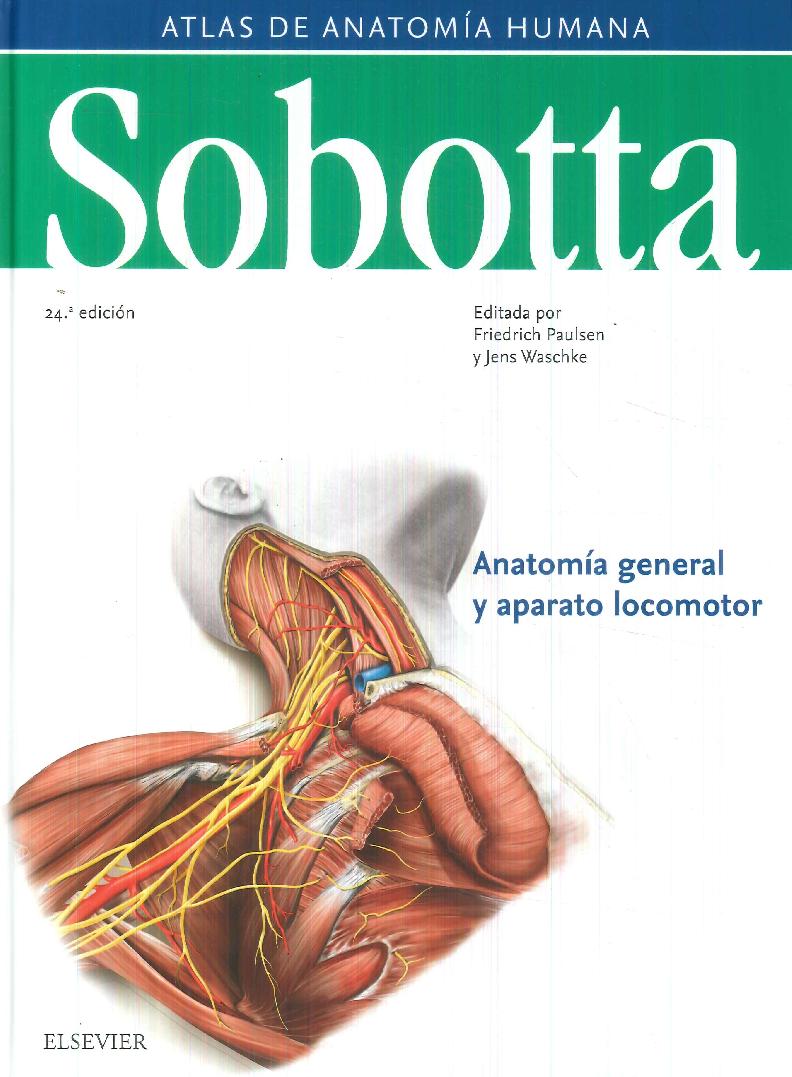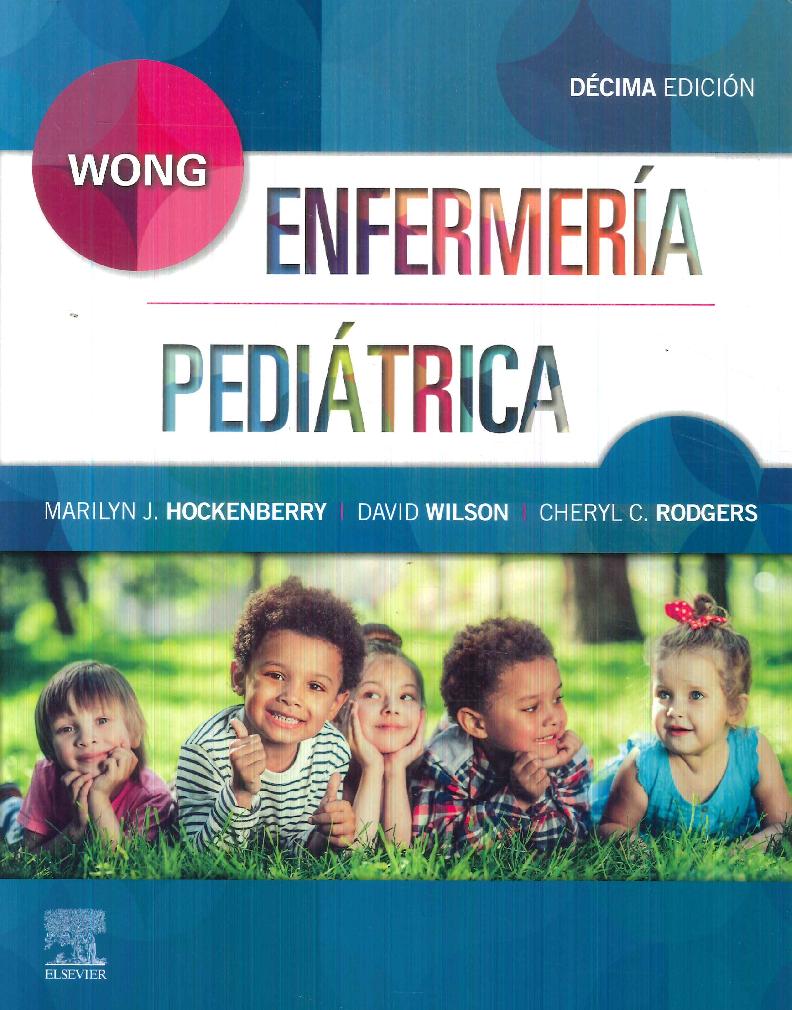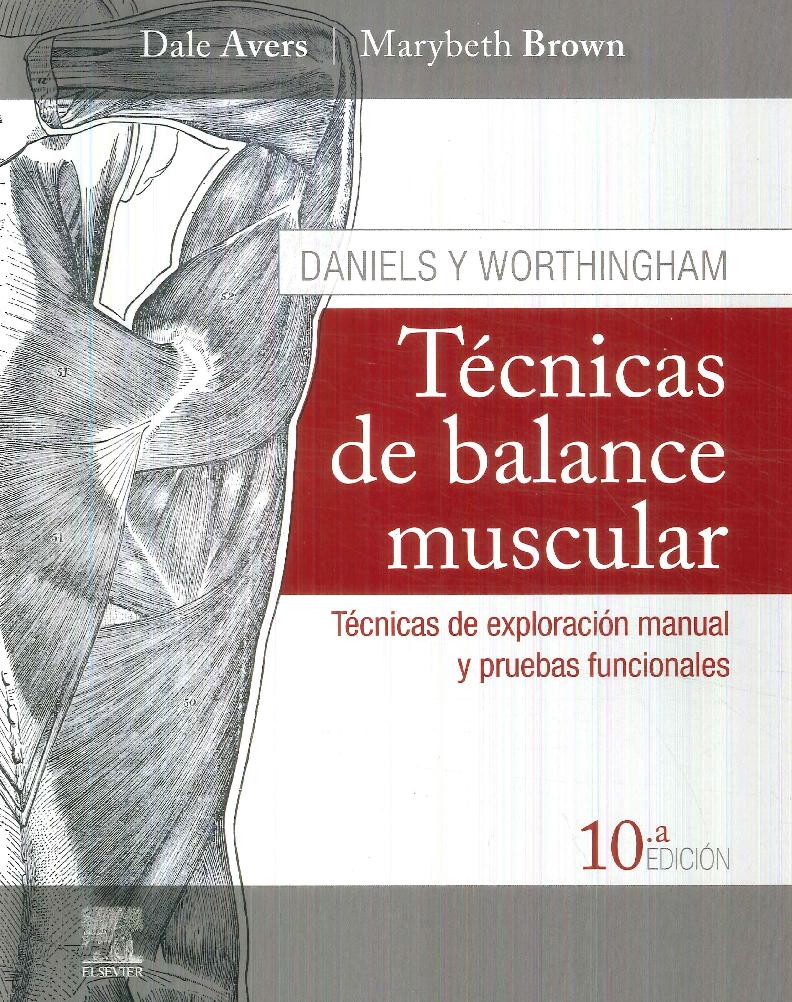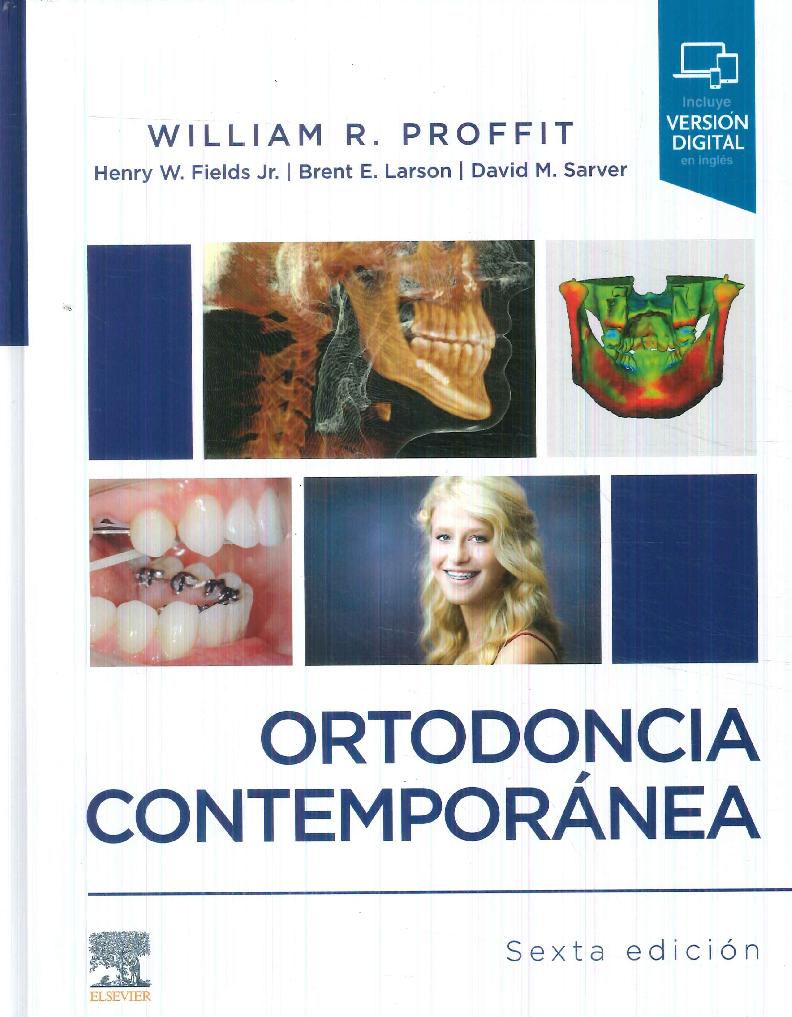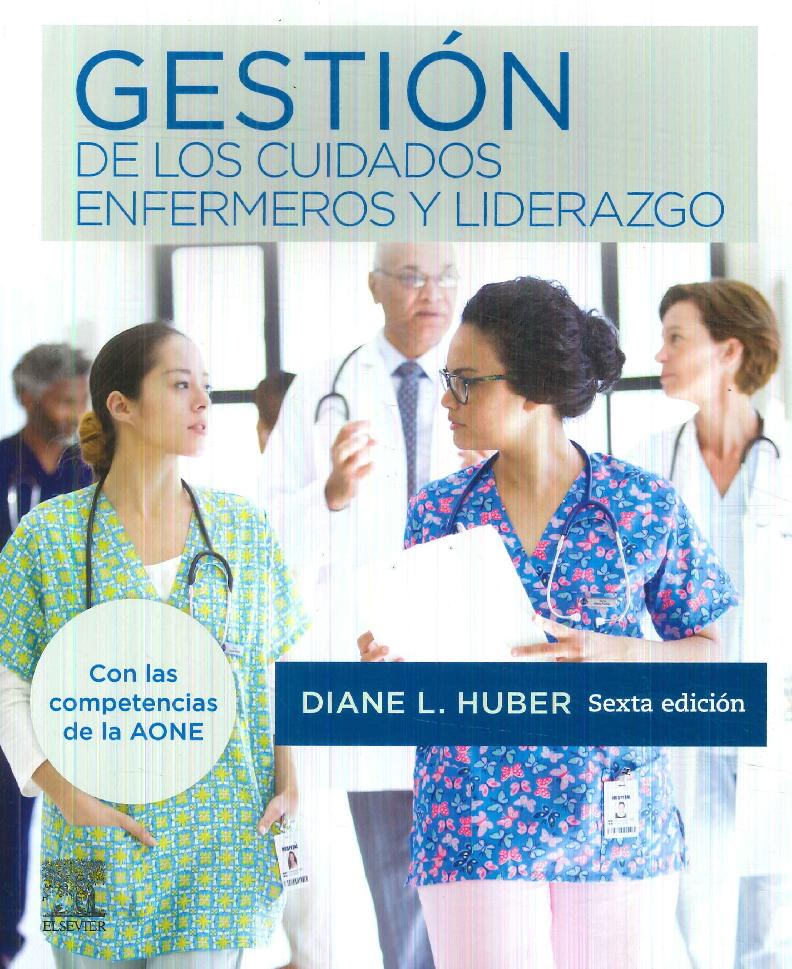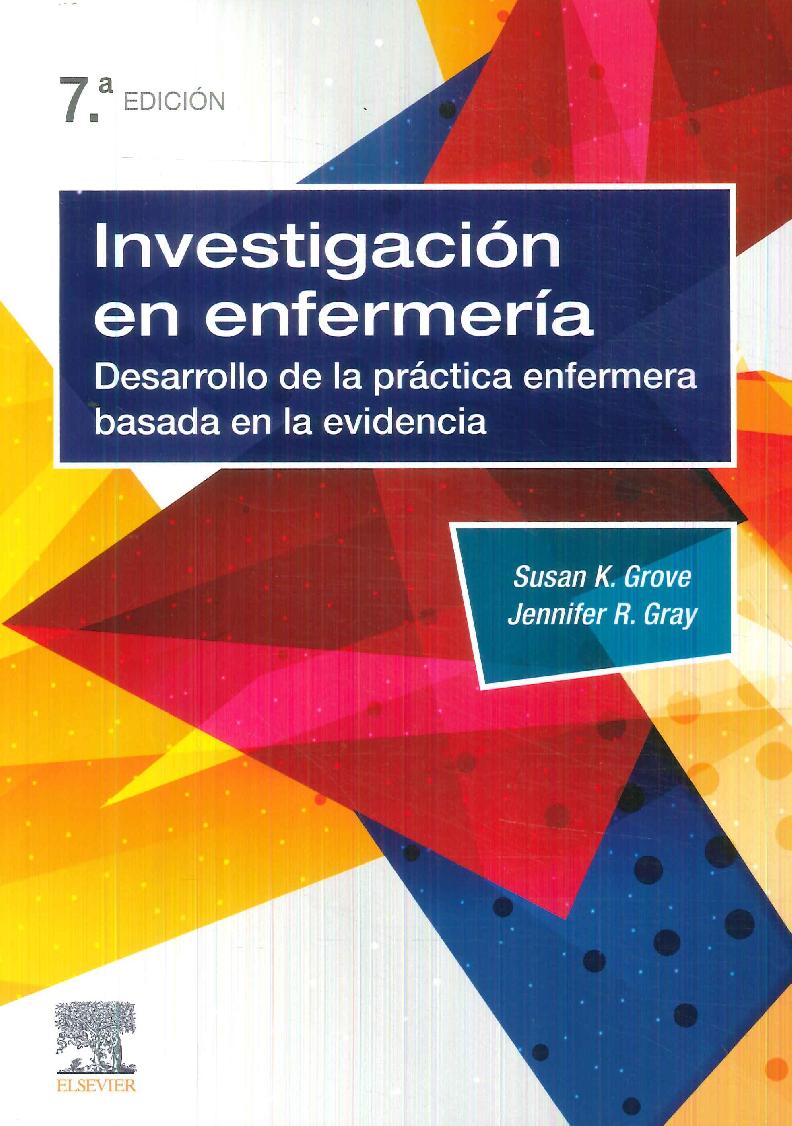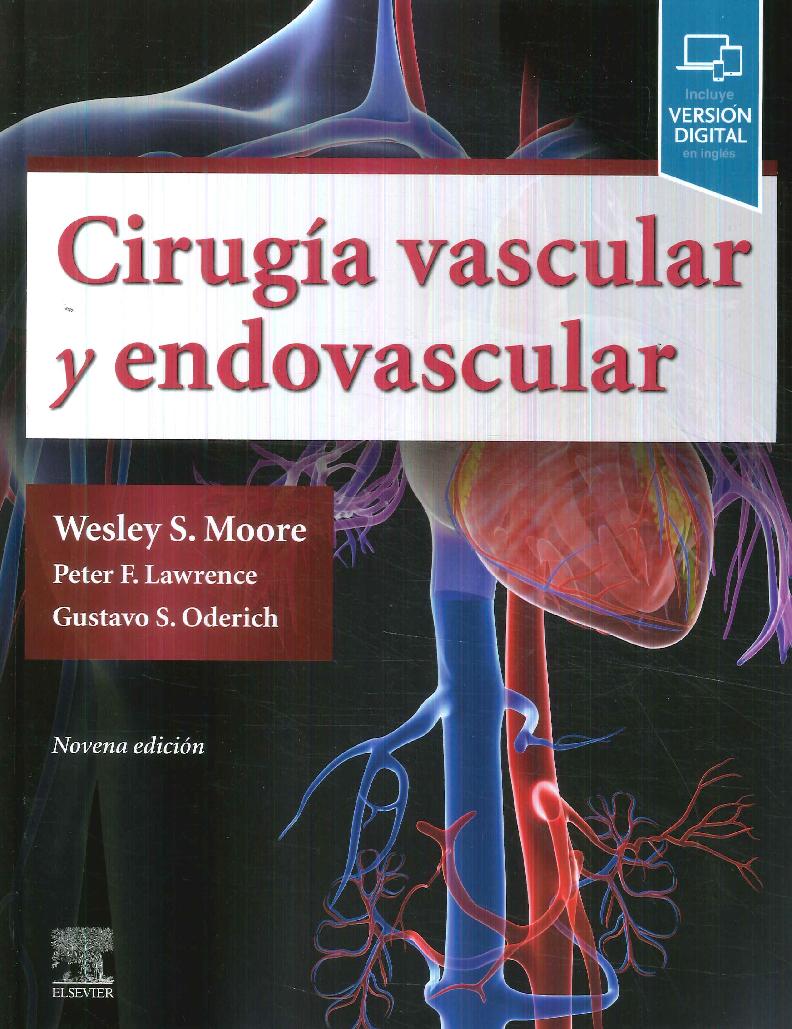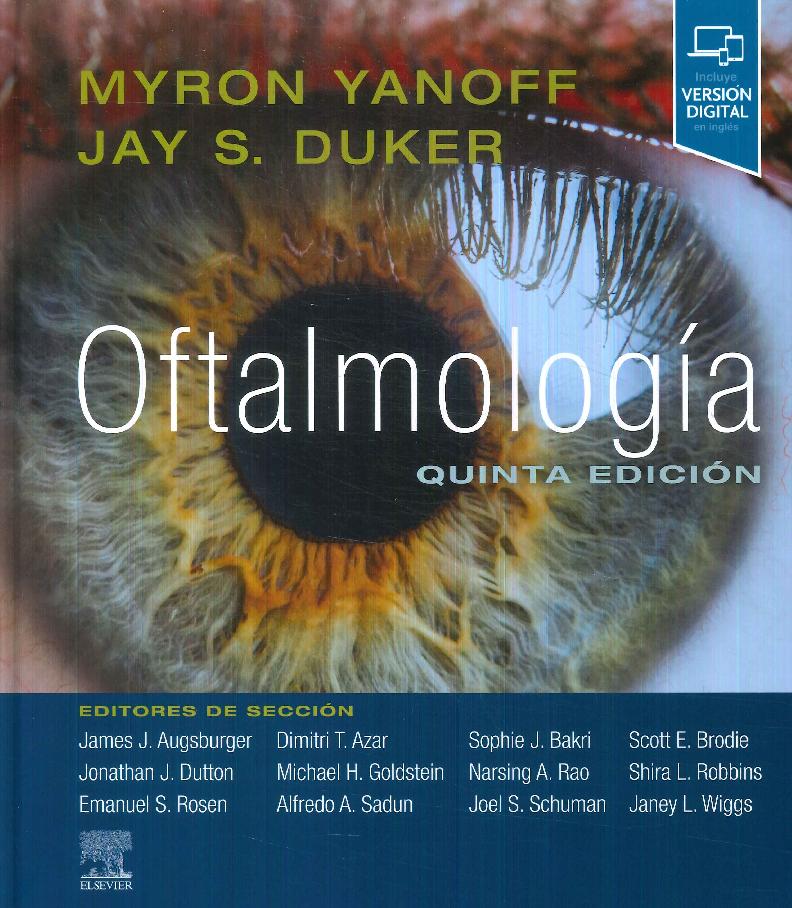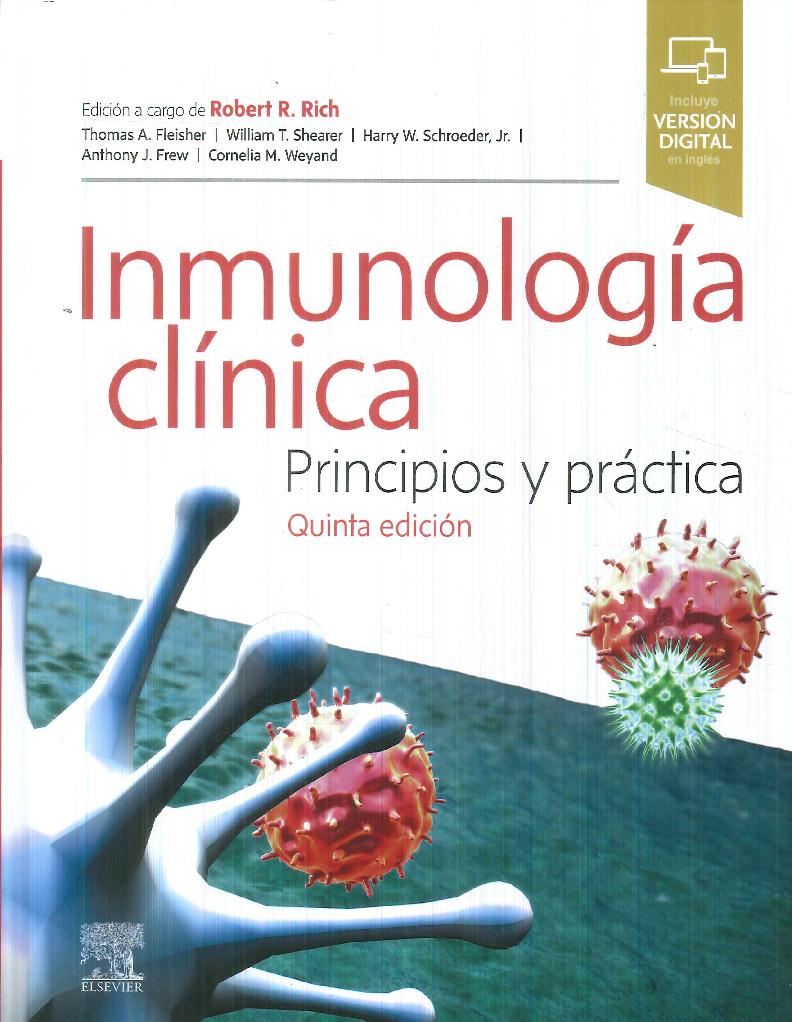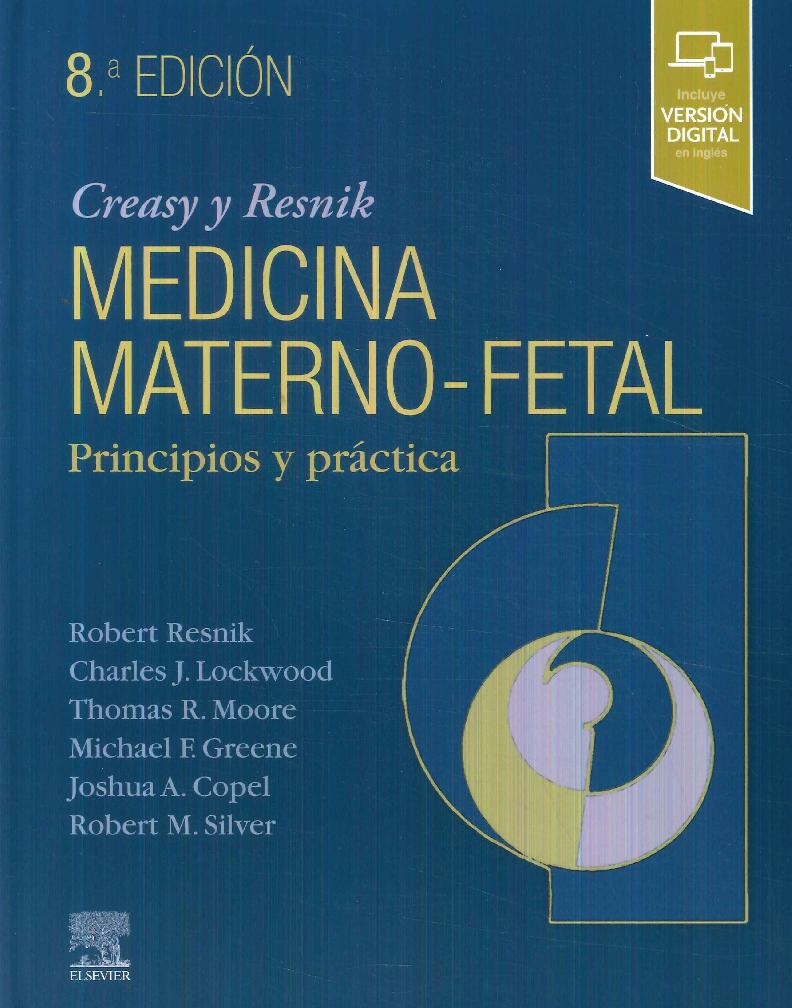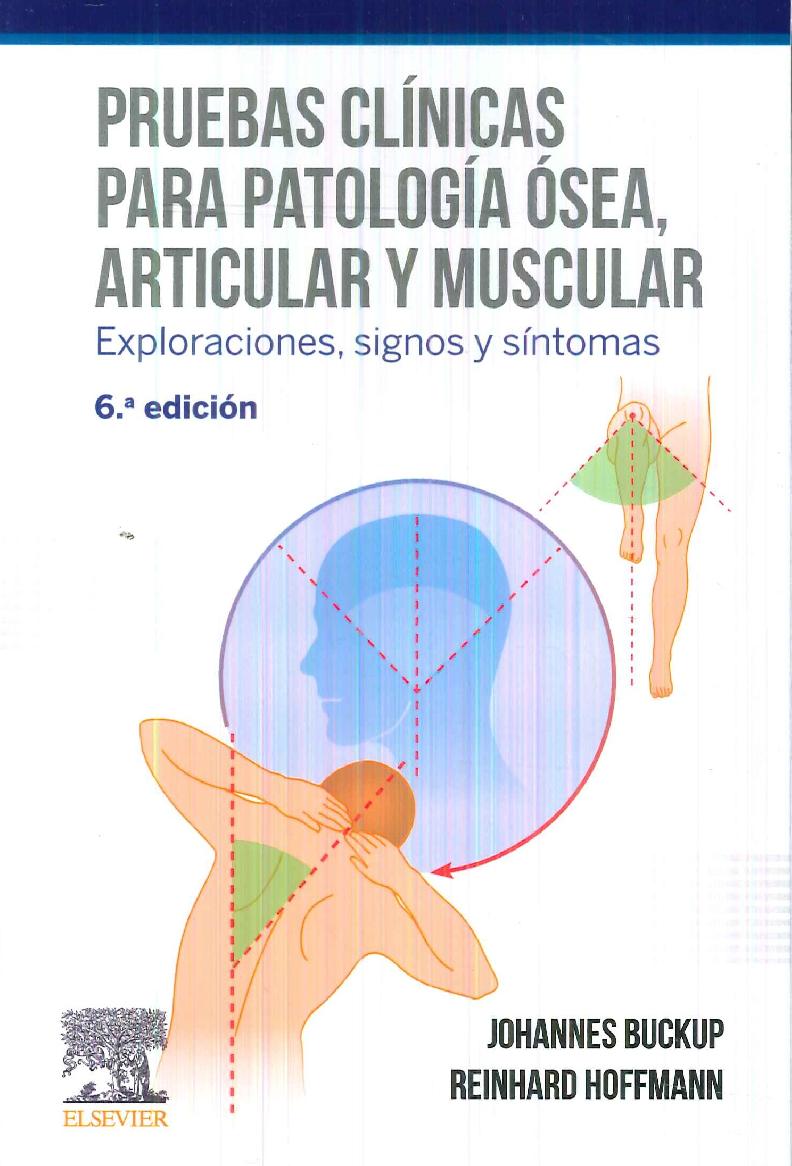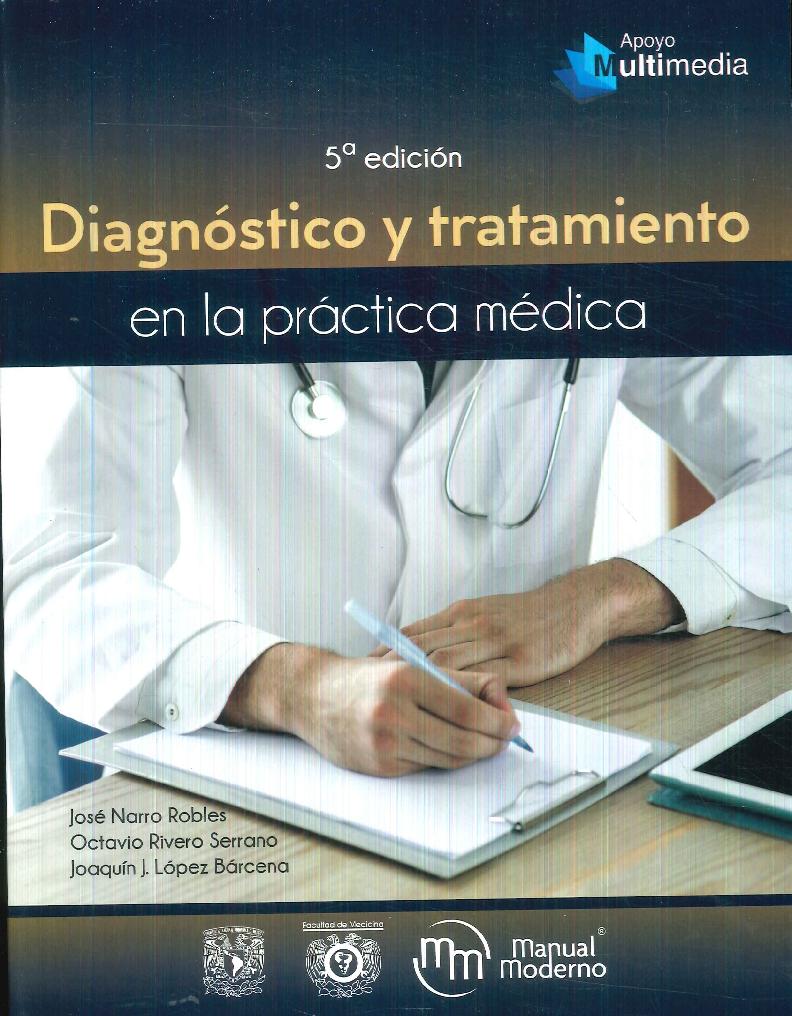Materias
- Administración
- Agronomía
- Arquitectura
- Arte-Conservacion
- Ciencias Naturales
- Contabilidad
- Ciencias Sociales
- Derecho
- Deportes y Yoga
- Diseño
- Economía
- Ciencias Exactas y Astronomia
- GL
- Historia
- Hotelería turismo y protocolo
- Ingeniería
- Informática
- Lengua y Literatura
- Medicina
- Marketing
- Metodología
- Odontología
- Oficios Varios
- Pedagogia
- Psicología
- Química
- Tests
- Veterinaria
- Textos
- Comunicación
-
- Usted esta:
- Inicio
- Planillas Electronicas
- Guias visuales Word 2007 Microsoft Office
Guias visuales Word 2007 Microsoft Office
Autor: Maria Kimbert Scott
ISBN: 9788441521445
Editorial: Anaya
Edición: 1
Páginas: 191
Formato: 24x18.5x1
Cant. tomos: 1
Año: 2011
Idioma: España
Origen: España
Disponibilidad.:
Disponible
Gs 240.000
Cantidad:
Libros Relacionados
Gs 592.000
Gs 280.000
Gs 240.000
Gs 50.000
Word 2007, forma parte del paquete de aplicaciones de Microsoft Office 2007, y es la versión actualizada. Le ayuda a crear documentos de aspecto profesional proporcionándole un conjunto de herramientas para la creación de documentos y la aplicación de formato a través de una interfaz de usuario totalmente nueva. En esta versión se ha mejorado considerablemente la interfaz del usuario, que ha cambiado para facilitarle la tarea al mismo y se han ampliado las opciones de revisión, comentarios y comparación para ayudar a recopilar y administrar rápidamente los comentarios y opiniones de sus compañeros. Este libro pretende presentar de una manera clara y sencilla cómo utilizar las opciones de esta nueva versión del famoso procesador de textos. Las ilustraciones le ayudarán a seguir los pasos explicativos de cada una de las opciones. Esta obra le descubrirá los aspectos más interesantes y las principales características de este producto.
Introducción
1. Elementos básicosde Word
Abrir el programa
Iniciar Word
Elementos de la pantalla de Word
Estructura de la pantalla
Abrir un documento nuevo
Abrir un documento
Desplazamiento con ayuda de las barras
Desplazarse por un documento
Utilizar fichas y comandos:
Elementos de la cinta de opciones
Abrir cuadros de diálogo y el Portapapeles
Guardar un documento por primera vez
2. Crear un documento
Crear un documento nuevo
Crear un documento nuevo sobre un documento en blanco
Crear un documento con ayuda de plantillas
Crear un documento con otros formatos
Crear una carta
Combinar correspondencia
Correspondencia
Mostrar y editar propiedades del documento
Preparar un documento
Inspeccionar y cifrar un documento
Convertir un documento a Word 2007
Compatibilidad con versiones anteriores
Activar el modo de compatibilidad
3. Editar un documento
Buscar archivos
Búsqueda básica
Buscar texto
Buscar elementos en el documento
Buscar con caracteres comodín
Reemplazar texto automáticamente:
Reemplazar texto en un documento
Reemplazar palabras determinadas
Seleccionar texto
Seleccionar elementos del documento
Seleccionar objetos gráficos, imágenes o tablas
Hacer clic para insertar texto, gráficos, tablas o títulos
Hacer clic y escribir
Opciones no disponibles y cambiar el estilo de párrafo predeterminado
Deshacer una acción
Deshacer y rehacer acciones
Cortar elementos de texto e imagen
Cortar elementos del documento
Cortar elementos gráficos o tablas
Copiar elementos de texto
Copiar imágenes, elementos gráficos o tablas
Pegar elementos y establecer opciones de pegado
Pegar elementos en el documento
Pegar elementos desde el Portapapeles
Pegados especiales
Borrar el contenido y el formato de un texto
Borrar elementos del documento
Crear iconos en el escritorio
4. Insertar elementos en un documento
Insertar saltos y números de página
Insertar manualmente saltos de página y de sección
Insertar números de página
Insertar saltos y números de página
Insertar y editar títulos, fechas y números en encabezados
Insertar encabezados y pies de página
Insertar el mismo encabezado en todas las páginas y mostrar el documento
Insertar encabezados o pies de página diferentes
Insertar o eliminar un encabezado distinto en la primera página
Insertar y modificar comentariosde texto
Insertar comentarios
Insertar comentarios de voz
Mostrar, ocultar y eliminar comentarios en el documento
Insertar símbolos y caracteres especiales
Insertar símbolos y ecuaciones matemáticas
Insertar y modificar ecuaciones matemáticas
Insertar un título a una imagen
Insertar títulos
Insertar un campo en el documento
Insertar campos
Marcar entradas para un índice
Insertar índices y tablas de contenido
Crear el índice
Marcar entradas para una tabla de contenido
Crear la tabla de contenido
Insertar imágenes prediseñadas
Insertar imágenes y textos con formato previo
Insertar imágenes desde un archivo
Insertar y desplazar formas e imágenes
Escribir texto en una forma y ajustar el tamaño de formas e imágenes
Insertar y modificar efectos y texto de WordArt
Crear un gráfico SmartArt
Insertar y modificar gráficos SmartArt
Cambiar los colores de un gráfico SmartArt
Crear un organigrama y agregar formas
Modificar un organigrama
Insertar notas al pie y notas al final
Insertar y modificar notasal pie y notas al final
Modificar notas al pie y nota al final y su desplazamiento
Insertar fecha y hora y objetos incrustados
5. Trabajar con tablas
Insertar una tabla
Insertar una tabla manual en un documento
Insertar una tabla rápida en un documento y dibujar una tabla
Insertar celdas, columnas o filas en una tabla
Insertar elementos de tabla
Unir dos o más celdas y dividir una celda
Combinar y dividir celdas
Aplicar formato a toda la tabla
Formatos y estilos de tabla
Aplicar y quitar bordes a celdas específicas
Ajuste automático de una tabla y repetición de filas de título
Ajustes de tabla
Convertir tabla en texto y texto en tabla
Conversiones de tablas
Ordenar el contenido de una tabla
Ordenación de tablas
Ordenar por varias palabras o campos
Sumar una fila o columna de números
Insertar fórmulas sencillas de cálculo
Desplazarse en una tabla y arrastrarla a una nueva ubicación
Desplazamientos, escritura y eliminación
Eliminar contenidos y tablas
6. Herramientas de Word
Contar palabras
Contar las palabras del documento
Crear un bloque de creación con contenido reutilizable
Bloques de creación
Buscar, utilizar y modificar un bloque de creación
Cambiar el nombre y eliminar un bloque de creación
Marcar los cambios realizados en un documento
Revisar documentos
Aceptar o rechazar los cambios propuestos
Comparar con la opción de estilo jurídico y en paralelo
Comparar y combinar documentos
Combinar comentarios y cambios de varios documentos
Restricciones de formato, edición y excepciones
Proteger el documento
Restringir el acceso
Crear un directorio de nombres y direcciones
Direcciones y sobres
Crear sobres y etiquetas
Abrir la ficha Programador y grabar una macro
Macros
Reproducir, modificar y eliminar una macro grabada
Modificar una macro grabada
Cargar y descargar plantillas o complementos
Plantillas y complementos
Minimizar, restaurar y utilizar teclas de método abreviado
7. Aplicar formatos y estilos
Aplicar formato
Aplicar formatos, estilos y tamaños de fuente
Panel Estilos
Revisar y cambiar las propiedades de un formato
Agregar un estilo nuevo
Alinear texto y aplicar sangrías a un párrafo
Formatos de párrafo
Cambiar el espacio vertical entre líneas o párrafos
Configurar las opciones de paginación
Aplicar rápidamente un formato de párrafo
Crear automáticamente una lista numerada o con viñetas
Crear listas con números o con viñetas
Modificar un formato de numeración
Modificar un formato de viñetas
Aplicar bordes a texto, tablas o imágenes
Aplicar bordes y sombreados
Agregar y eliminar un borde a una página
Aplicar un sombreado a un texto o a una tabla
Insertar columnas de estilo boletín
Insertar columnas y letra capital
Letra capital en un texto
Cambiar la dirección del texto
Dirección del texto
Cambiar letras minúsculas y mayúsculas
Intercambiar entre minúsculas y mayúsculas
Aplicar un fondo o una marca de agua a una página
Aplicar fondos o marcas de agua
Aplicar y guardar un tema de documento
Aplicar un tema a un documento
Agregar Autoformato a la barra de acceso rápido y aplicarlo
8. Verificar, corregir y revisar el documento
Opciones de ortografía y gramática
Configurar las opciones de revisión de ortografía y gramática
Activar o desactivar la revisión ortográfica y gramatical
Revisión ortográfica y gramatical
Revisar después de escribir el documento
Botones y opciones del cuadro de revisión ortográfica y gramatical
Detectar automáticamente el idioma mientras escribe
Idioma
Buscar sinónimos en el diccionario de sinónimos
División automática y manual de todo el texto
División automática y manual de parte del texto
Activar o desactivar las opciones de Autocorrección
Autocorrección
Agregar y eliminar una palabra en la opción Reemplazar
Crear, agregar, modificar y eliminar un diccionario personalizado
9. Visualización del documento
Vista preliminar
Ver antes de imprimir. Ver páginas y tamaños determinados (I)
Ver antes de imprimir. Ver páginas y tamaños determinados (II)
Abrir y cerrar una pantalla completa
Configurar opciones de vista y vista Diseño de impresión
Vistas en pantalla
Vista Esquema
Vista Diseño Web y Mapa del documento
Vista Borrador
Vistas en miniatura
Mostrar y ocultar las barras de desplazamiento
Barras de desplazamiento
Minimizar y Maximizar una ventana
Visualización de ventanas
Ver dos ventanas diferentes y organizar y cerrar ventanas
Cambiar el orden de las ventanasy desplazarse por ellas
Dividir un documento en dos ventanas
Ver en paralelo dos documentos
Opciones de Zoom
Zoom
Ver una página
Vistas de página
Ver dos páginas
10. Imprimir
Visualizar y corregir un documento antes de imprimir
Vista preliminar y configuración de los márgenes.
Imprimir el documento activo o intervalos de páginas
Imprimir documentos
Imprimir sólo páginas pares, impares o una selección de texto
Imprimir un documento como borrador
Otras opciones de impresión
Imprimir varias páginas en una hoja y varias copias de un documento
Imprimir varios archivos a la vez y un documento en orden inverso
Imprimir en orientación horizontal
Mostrar comentarios y marcas de revisión
Imprimir marcas de revisión y comentarios
Cambiar el diseño para imprimir marcas de revisión
Imprimir una lista de marcas de revisión y comentarios y ocultarlos al imprimir
Agregar una impresora
11. Interactuar con Word
Crear hipervínculos a una ubicación en el mismo documento
Insertar un marcador o un estilo de título para el hipervínculo
Agregar el vínculo
Insertar el marcador
Agregar el vínculo
Copiar un hipervínculo arrastrando contenidos o elementos
Copiar rápidamente un hipervínculo a otro archivo
Activar y desactivar los hipervínculos automáticos
Hipervínculos automáticos
Cambiar el destino de un hipervínculo
Modificar un hipervínculo
Quitar un hipervínculo
Eliminar hipervínculos
Enviar un documento Word por correo electrónico a otras personas
12. Ayuda de Microsoft Word
Ayuda de Word
Obtener ayuda con Tabla de contenido
Mantener siempre visible la ventana Ayuda y modificarla
Obtener ayuda sobre un comando o de un cuadro de diálogo
Otros temas de Ayuda
Buscar y descargar plantillas online
Ayuda en Microsoft Office Online
Buscar y descargar plantillas seguir cursos online
1. Elementos básicosde Word
Abrir el programa
Iniciar Word
Elementos de la pantalla de Word
Estructura de la pantalla
Abrir un documento nuevo
Abrir un documento
Desplazamiento con ayuda de las barras
Desplazarse por un documento
Utilizar fichas y comandos:
Elementos de la cinta de opciones
Abrir cuadros de diálogo y el Portapapeles
Guardar un documento por primera vez
2. Crear un documento
Crear un documento nuevo
Crear un documento nuevo sobre un documento en blanco
Crear un documento con ayuda de plantillas
Crear un documento con otros formatos
Crear una carta
Combinar correspondencia
Correspondencia
Mostrar y editar propiedades del documento
Preparar un documento
Inspeccionar y cifrar un documento
Convertir un documento a Word 2007
Compatibilidad con versiones anteriores
Activar el modo de compatibilidad
3. Editar un documento
Buscar archivos
Búsqueda básica
Buscar texto
Buscar elementos en el documento
Buscar con caracteres comodín
Reemplazar texto automáticamente:
Reemplazar texto en un documento
Reemplazar palabras determinadas
Seleccionar texto
Seleccionar elementos del documento
Seleccionar objetos gráficos, imágenes o tablas
Hacer clic para insertar texto, gráficos, tablas o títulos
Hacer clic y escribir
Opciones no disponibles y cambiar el estilo de párrafo predeterminado
Deshacer una acción
Deshacer y rehacer acciones
Cortar elementos de texto e imagen
Cortar elementos del documento
Cortar elementos gráficos o tablas
Copiar elementos de texto
Copiar imágenes, elementos gráficos o tablas
Pegar elementos y establecer opciones de pegado
Pegar elementos en el documento
Pegar elementos desde el Portapapeles
Pegados especiales
Borrar el contenido y el formato de un texto
Borrar elementos del documento
Crear iconos en el escritorio
4. Insertar elementos en un documento
Insertar saltos y números de página
Insertar manualmente saltos de página y de sección
Insertar números de página
Insertar saltos y números de página
Insertar y editar títulos, fechas y números en encabezados
Insertar encabezados y pies de página
Insertar el mismo encabezado en todas las páginas y mostrar el documento
Insertar encabezados o pies de página diferentes
Insertar o eliminar un encabezado distinto en la primera página
Insertar y modificar comentariosde texto
Insertar comentarios
Insertar comentarios de voz
Mostrar, ocultar y eliminar comentarios en el documento
Insertar símbolos y caracteres especiales
Insertar símbolos y ecuaciones matemáticas
Insertar y modificar ecuaciones matemáticas
Insertar un título a una imagen
Insertar títulos
Insertar un campo en el documento
Insertar campos
Marcar entradas para un índice
Insertar índices y tablas de contenido
Crear el índice
Marcar entradas para una tabla de contenido
Crear la tabla de contenido
Insertar imágenes prediseñadas
Insertar imágenes y textos con formato previo
Insertar imágenes desde un archivo
Insertar y desplazar formas e imágenes
Escribir texto en una forma y ajustar el tamaño de formas e imágenes
Insertar y modificar efectos y texto de WordArt
Crear un gráfico SmartArt
Insertar y modificar gráficos SmartArt
Cambiar los colores de un gráfico SmartArt
Crear un organigrama y agregar formas
Modificar un organigrama
Insertar notas al pie y notas al final
Insertar y modificar notasal pie y notas al final
Modificar notas al pie y nota al final y su desplazamiento
Insertar fecha y hora y objetos incrustados
5. Trabajar con tablas
Insertar una tabla
Insertar una tabla manual en un documento
Insertar una tabla rápida en un documento y dibujar una tabla
Insertar celdas, columnas o filas en una tabla
Insertar elementos de tabla
Unir dos o más celdas y dividir una celda
Combinar y dividir celdas
Aplicar formato a toda la tabla
Formatos y estilos de tabla
Aplicar y quitar bordes a celdas específicas
Ajuste automático de una tabla y repetición de filas de título
Ajustes de tabla
Convertir tabla en texto y texto en tabla
Conversiones de tablas
Ordenar el contenido de una tabla
Ordenación de tablas
Ordenar por varias palabras o campos
Sumar una fila o columna de números
Insertar fórmulas sencillas de cálculo
Desplazarse en una tabla y arrastrarla a una nueva ubicación
Desplazamientos, escritura y eliminación
Eliminar contenidos y tablas
6. Herramientas de Word
Contar palabras
Contar las palabras del documento
Crear un bloque de creación con contenido reutilizable
Bloques de creación
Buscar, utilizar y modificar un bloque de creación
Cambiar el nombre y eliminar un bloque de creación
Marcar los cambios realizados en un documento
Revisar documentos
Aceptar o rechazar los cambios propuestos
Comparar con la opción de estilo jurídico y en paralelo
Comparar y combinar documentos
Combinar comentarios y cambios de varios documentos
Restricciones de formato, edición y excepciones
Proteger el documento
Restringir el acceso
Crear un directorio de nombres y direcciones
Direcciones y sobres
Crear sobres y etiquetas
Abrir la ficha Programador y grabar una macro
Macros
Reproducir, modificar y eliminar una macro grabada
Modificar una macro grabada
Cargar y descargar plantillas o complementos
Plantillas y complementos
Minimizar, restaurar y utilizar teclas de método abreviado
7. Aplicar formatos y estilos
Aplicar formato
Aplicar formatos, estilos y tamaños de fuente
Panel Estilos
Revisar y cambiar las propiedades de un formato
Agregar un estilo nuevo
Alinear texto y aplicar sangrías a un párrafo
Formatos de párrafo
Cambiar el espacio vertical entre líneas o párrafos
Configurar las opciones de paginación
Aplicar rápidamente un formato de párrafo
Crear automáticamente una lista numerada o con viñetas
Crear listas con números o con viñetas
Modificar un formato de numeración
Modificar un formato de viñetas
Aplicar bordes a texto, tablas o imágenes
Aplicar bordes y sombreados
Agregar y eliminar un borde a una página
Aplicar un sombreado a un texto o a una tabla
Insertar columnas de estilo boletín
Insertar columnas y letra capital
Letra capital en un texto
Cambiar la dirección del texto
Dirección del texto
Cambiar letras minúsculas y mayúsculas
Intercambiar entre minúsculas y mayúsculas
Aplicar un fondo o una marca de agua a una página
Aplicar fondos o marcas de agua
Aplicar y guardar un tema de documento
Aplicar un tema a un documento
Agregar Autoformato a la barra de acceso rápido y aplicarlo
8. Verificar, corregir y revisar el documento
Opciones de ortografía y gramática
Configurar las opciones de revisión de ortografía y gramática
Activar o desactivar la revisión ortográfica y gramatical
Revisión ortográfica y gramatical
Revisar después de escribir el documento
Botones y opciones del cuadro de revisión ortográfica y gramatical
Detectar automáticamente el idioma mientras escribe
Idioma
Buscar sinónimos en el diccionario de sinónimos
División automática y manual de todo el texto
División automática y manual de parte del texto
Activar o desactivar las opciones de Autocorrección
Autocorrección
Agregar y eliminar una palabra en la opción Reemplazar
Crear, agregar, modificar y eliminar un diccionario personalizado
9. Visualización del documento
Vista preliminar
Ver antes de imprimir. Ver páginas y tamaños determinados (I)
Ver antes de imprimir. Ver páginas y tamaños determinados (II)
Abrir y cerrar una pantalla completa
Configurar opciones de vista y vista Diseño de impresión
Vistas en pantalla
Vista Esquema
Vista Diseño Web y Mapa del documento
Vista Borrador
Vistas en miniatura
Mostrar y ocultar las barras de desplazamiento
Barras de desplazamiento
Minimizar y Maximizar una ventana
Visualización de ventanas
Ver dos ventanas diferentes y organizar y cerrar ventanas
Cambiar el orden de las ventanasy desplazarse por ellas
Dividir un documento en dos ventanas
Ver en paralelo dos documentos
Opciones de Zoom
Zoom
Ver una página
Vistas de página
Ver dos páginas
10. Imprimir
Visualizar y corregir un documento antes de imprimir
Vista preliminar y configuración de los márgenes.
Imprimir el documento activo o intervalos de páginas
Imprimir documentos
Imprimir sólo páginas pares, impares o una selección de texto
Imprimir un documento como borrador
Otras opciones de impresión
Imprimir varias páginas en una hoja y varias copias de un documento
Imprimir varios archivos a la vez y un documento en orden inverso
Imprimir en orientación horizontal
Mostrar comentarios y marcas de revisión
Imprimir marcas de revisión y comentarios
Cambiar el diseño para imprimir marcas de revisión
Imprimir una lista de marcas de revisión y comentarios y ocultarlos al imprimir
Agregar una impresora
11. Interactuar con Word
Crear hipervínculos a una ubicación en el mismo documento
Insertar un marcador o un estilo de título para el hipervínculo
Agregar el vínculo
Insertar el marcador
Agregar el vínculo
Copiar un hipervínculo arrastrando contenidos o elementos
Copiar rápidamente un hipervínculo a otro archivo
Activar y desactivar los hipervínculos automáticos
Hipervínculos automáticos
Cambiar el destino de un hipervínculo
Modificar un hipervínculo
Quitar un hipervínculo
Eliminar hipervínculos
Enviar un documento Word por correo electrónico a otras personas
12. Ayuda de Microsoft Word
Ayuda de Word
Obtener ayuda con Tabla de contenido
Mantener siempre visible la ventana Ayuda y modificarla
Obtener ayuda sobre un comando o de un cuadro de diálogo
Otros temas de Ayuda
Buscar y descargar plantillas online
Ayuda en Microsoft Office Online
Buscar y descargar plantillas seguir cursos online
No hay enlaces disponible
Libros Relacionados
SERVICIO AL CLIENTE
CARRITO DE COMPRAS
CASA CENTRAL
- Blas Garay 106 esq. Independecia Nacional / Asunción - Paraguay
- ventas@etp.com.py
- (+595-21) 390-396 / (+595-21) 496-778 / (+595-21) 370-343 /
(0976) 395-320
VILLAMORRA
- Campos Cervera esq. San Roque González de Santa Cruz – Almacenes Paats / Asunción - Paraguay
- villamorra@etp.com.py
- (+595-21) 611-717 /
(0972) 910-710
CAMPUS UNA
- Facultad de Química / San Lorenzo - Paraguay
- quimica@etp.com.py
- (+595-21) 580-243 /
(0972) 112-563
Todos los Derechos Reservados © 2025